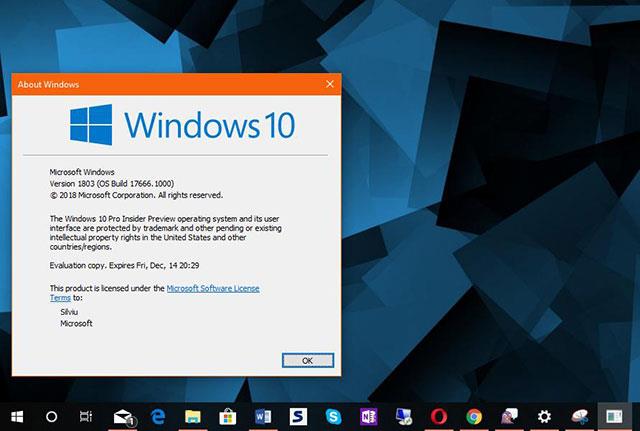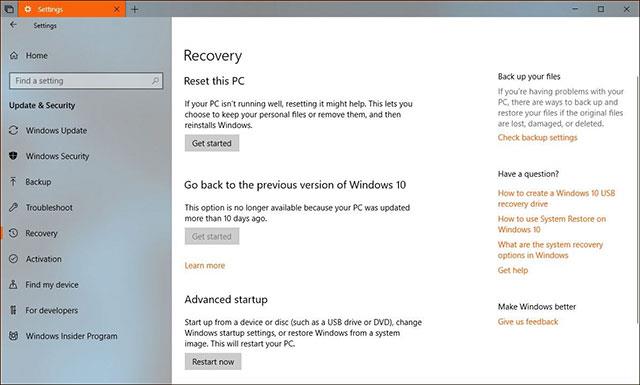Στην Ενημερωμένη έκδοση των Windows 10 Απριλίου 2018 (ή στο Build 1803), η Microsoft επιβεβαίωσε επίσης ένα σφάλμα που άφησε την οθόνη της επιφάνειας εργασίας κενή, χωρίς τίποτα άλλο εκτός από ένα εικονίδιο κάδου απορριμμάτων, γραμμή εργασιών και άχρηστο δείκτη του ποντικιού. .
Το μόνο που μπορείτε να κάνετε είναι να ανοίξετε τη Διαχείριση εργασιών με τον γνωστό συνδυασμό πλήκτρων Ctrl + Alt + Del. Αλλά ακόμη και η διακοπή της διαδικασίας explorer.exe και το ξανά άνοιγμά της δεν βοήθησε.
Εάν δεν θέλετε να περιμένετε μέχρι να το διορθώσει η Microsoft (αλλά δεν ξέρετε πότε), μπορείτε να επιλέξετε έναν από τους παρακάτω δύο τρόπους: επιστροφή στην προηγούμενη έκδοση των Windows 10 ή επανεγκατάσταση των Windows πλήρως.
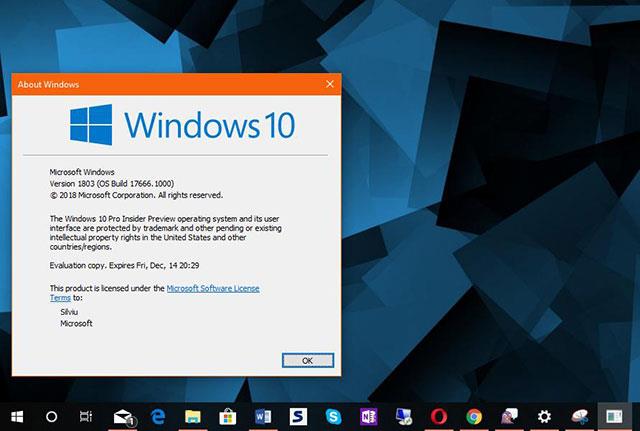
Δεν υπάρχει τίποτα στην επιφάνεια εργασίας μετά την ενημέρωση της Ενημερωμένης έκδοσης των Windows 10 Απριλίου 2018
Μέθοδος 1: Επαναφέρετε τα προηγούμενα Windows 10
Ακούγεται απλό, αλλά δεν είναι επειδή αν δεν έχετε πρόσβαση στα Windows, δεν μπορείτε να ανακτήσετε. Ευτυχώς, μπορείτε να ανοίξετε την Αντιμετώπιση προβλημάτων μετά την επανεκκίνηση του συστήματος 3 συνεχόμενες φορές με το κουμπί λειτουργίας. Αυτό θα ανοίξει μια μπλε οθόνη ανάκτησης για να ξεκινήσει η διαδικασία υποβάθμισης των Windows.
Όταν εμφανιστεί η οθόνη ανάκτησης, επιλέξτε Αντιμετώπιση προβλημάτων > Επιλογές για προχωρημένους > Επιστρέψτε στην προηγούμενη έκδοση και ακολουθήστε τις οδηγίες που εμφανίζονται στην οθόνη.
Εάν η διαδικασία ολοκληρωθεί με επιτυχία, καθώς ακόμη και η Microsoft δεν μπορεί να εγγυηθεί ότι θα λειτουργήσει σωστά, θα πρέπει να αποφύγετε να ενημερώσετε ξανά στην Ενημέρωση Απριλίου 2018.
Πώς να απεγκαταστήσετε την ενημερωμένη έκδοση των Windows 10 Απριλίου 2018
Αυτή η μέθοδος λειτουργεί μόνο εάν κάνατε αναβάθμιση σε λιγότερο από 10 ημέρες και η προηγούμενη εγκατάσταση των Windows δεν έχει διαγραφεί (είτε με μη αυτόματο τρόπο είτε με εκκαθάριση συστήματος).
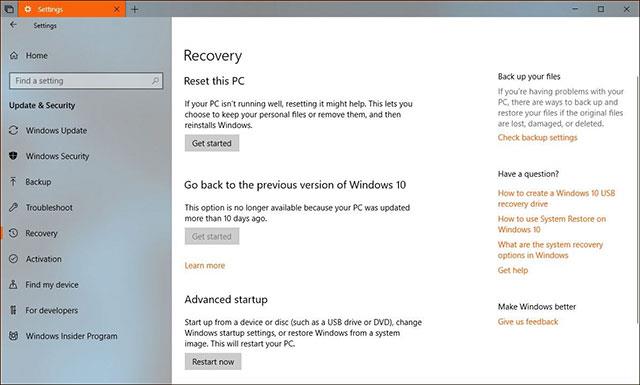
Επιστρέψτε στα Windows 10 πριν από την ενημέρωση
Μέθοδος 2: Επανεγκαταστήστε τα Windows
Αν και αυτός είναι σχεδόν ο τελευταίος τρόπος για να διορθώσετε σφάλματα στα Windows 10, η Microsoft λέει επίσης ότι μερικές φορές αυτός είναι ο μόνος τρόπος εάν οι προηγούμενες μέθοδοι είναι άχρηστες. Θα χρειαστείτε το πρόγραμμα εγκατάστασης, αν δεν το έχετε, θα πρέπει να δημιουργήσετε ένα bootable USB σε άλλον κανονικό υπολογιστή.
Κατεβάστε το Εργαλείο δημιουργίας πολυμέσων , δημιουργήστε μια μονάδα USB για να ανοίξετε την εγκατάσταση των Windows 10. Ακολουθήστε τις οδηγίες στην οθόνη και, στη συνέχεια, συνδέστε το USB στον υπολογιστή σας. Κάντε επανεκκίνηση του υπολογιστή από την τρέχουσα λευκή οθόνη, αλλάξτε τις ρυθμίσεις του BIOS για εκκίνηση σε USB, επιλέξτε Εγκατάσταση τώρα και ακολουθήστε τα βήματα που εμφανίζονται στην οθόνη.
Λάβετε υπόψη ότι η εγκατάσταση των Windows 10 σημαίνει ότι θα χάσετε όλα τα αρχεία και τις εφαρμογές σας, επομένως μην ξεχάσετε να δημιουργήσετε αντίγραφα ασφαλείας πριν το κάνετε.
Μόλις τελειώσετε, μην ενημερώσετε ξανά την Ενημέρωση των Windows 10 Απριλίου 2018.
Δείτε περισσότερα: